ที่อยู่ ไอพี ถูกบล็อค วิธีแก้ไข การท่องอินเทอร์เน็ตมักจะเป็นประสบการณ์ที่ค่อนข้างราบรื่น แต่บางครั้งผู้ใช้อาจได้รับข้อผิดพลาด “ที่อยู่ IP ของคุณถูกบล็อกชั่วคราว” เมื่อพยายามเข้าถึงเว็บไซต์ใดเว็บไซต์หนึ่ง ทุกๆ วัน ผู้ใช้หลายพันล้านคนจากทั่วโลกเข้าถึงเว็บผ่านอุปกรณ์ต่างๆ เช่น คอมพิวเตอร์และสมาร์ทโฟน อย่างไรก็ตาม อุปกรณ์เหล่านี้แต่ละเครื่องจะได้รับหมายเลขประจำตัวที่ไม่ซ้ำกันซึ่งเรียกว่าที่อยู่ IP ซึ่งช่วยให้เครือข่ายสามารถระบุและกำหนดเส้นทางข้อมูลที่จำเป็นได้
ที่อยู่ IP คือการรวมกันของตัวเลขที่คั่นด้วยจุด สมมติว่าแล็ปท็อปของผู้ใช้มีที่อยู่ IP 192.187.0 เมื่อผู้ใช้เข้าถึงอินเทอร์เน็ต ผู้ให้บริการเครือข่ายจะรู้ว่าอุปกรณ์ที่มีที่อยู่ IP นั้นเข้าถึงเว็บไซต์ ส่งอีเมล แบ่งปันไฟล์ หรือดำเนินการอื่นบนเว็บ อย่างไรก็ตาม ขณะท่องอินเทอร์เน็ต บางครั้งผู้ใช้อาจพบข้อผิดพลาด “ที่อยู่ IP ของคุณถูกบล็อกชั่วคราว” ซึ่งหมายความว่าหมายเลขประจำตัวเฉพาะของอุปกรณ์ไม่สามารถเข้าถึงเว็บไซต์ใดเว็บไซต์หนึ่งได้ โชคดีที่มีสองสามวิธีที่สามารถแก้ไขได้
เชื่อมต่อกับเครือข่ายอื่นหรือ เปลี่ยนที่อยู่ IP
การ เปลี่ยนที่อยู่ IP ทั้งนี้ขึ้นอยู่กับสาเหตุของการบล็อกที่อยู่ IP ชั่วคราว ผู้ใช้สามารถทดลองด้วยวิธีแก้ไขปัญหาต่างๆ ได้ หากข้อผิดพลาดที่อยู่ IP ที่ถูกบล็อกเป็นผลมาจากความผิดพลาดของเครือข่าย การรีเซ็ตเราเตอร์หรือการเชื่อมต่อกับเครือข่าย Wi-Fi อื่นมักจะช่วยแก้ปัญหาได้ หากผู้ใช้สามารถเข้าถึงเครือข่าย Wi-Fi เครือข่ายเดียวเท่านั้น พวกเขาสามารถลองเชื่อมต่อกับฮอตสปอตมือถือและดูว่าสามารถเข้าถึงเว็บไซต์ได้หรือไม่บ่อยครั้ง การรอ 24 ชั่วโมงก่อนที่จะเข้าชมหน้าเว็บอีกครั้งสามารถแก้ไขข้อผิดพลาดการบล็อกที่อยู่ IP ได้
หากเป็นการแบนชั่วคราว หากไม่เป็นเช่นนั้น การติดต่อผู้ดูแลเว็บเพื่อดูว่าเหตุใดที่อยู่ IP จึงถูกบล็อกอาจคุ้มค่าที่จะลอง ในบางกรณี การเปลี่ยนที่อยู่ IP ของอุปกรณ์ก็สามารถแก้ปัญหาได้เช่นกัน อย่างไรก็ตาม การทำเช่นนี้ไม่ได้ตรงไปตรงมาเสมอไป และผู้ใช้อาจต้องการความช่วยเหลือจากผู้เชี่ยวชาญก่อนที่จะพยายามดำเนินการดังกล่าว หากผู้ใช้คิดว่าที่อยู่ IP ของตนถูกบล็อก พวกเขาสามารถไปที่เว็บไซต์ WhatIsMyIPAddress และตรวจสอบว่าที่อยู่ IP ของพวกเขาถูกขึ้นบัญชีดำหรือไม่
ใช้ VPN และอัปเดตระบบปฏิบัติการวิธีแก้ไขปัญหาอื่นคือการเปิดเว็บไซต์ผ่าน VPN
แม้ว่าวิธีนี้จะใช้ไม่ได้กับ Google One VPN แต่ก็สามารถใช้ VPN ของบุคคลที่สามอื่นๆ ที่ปกปิดที่อยู่ IP ของผู้ใช้ได้ ก่อนดาวน์โหลดแอป VPN ตรวจสอบให้แน่ใจว่าเป็นแอปที่เชื่อถือได้ มีแอป VPN หลอกลวงหลายแอปที่รวบรวมข้อมูลผู้ใช้และขายประวัติการเข้าชมให้กับผู้ลงโฆษณา และส่วนใหญ่ฟรี โดยปกติแล้ว VPN ที่ดีที่สุดจะได้รับการจ่ายเงิน และบางอันที่เชื่อถือได้ ได้แก่ ExpressVPN, NordVPN, Surfshark และ ProtonVPNหากผู้ใช้ได้รับข้อผิดพลาดการบล็อกที่อยู่ IP บ่อยครั้ง อาจคุ้มค่าที่จะเรียกใช้การสแกนไวรัสทั้งหมดในอุปกรณ์เพื่อตรวจหามัลแวร์และลบไฟล์ที่ติดไวรัส ระบบปฏิบัติการที่ไม่ทันสมัยอาจทำให้เกิดข้อผิดพลาดนี้ได้เช่นกัน และการอัปเดตเป็นซอฟต์แวร์ล่าสุดที่มีอาจช่วยแก้ปัญหาได้
เมื่อเรายัง โดน บล็อค IP เครื่อง จะทำได้อย่างไร
ถ้าคุณ โดน บล็อค IP เครื่อง และไม่สามารถเข้าถึงบางเว็บไซต์หรือบริการออนไลน์ได้ คุณสามารถลองดำเนินการตามขั้นตอนเหล่านี้เพื่อลองแก้ไขปัญหา:
- รีเซ็ตเร้าเตอร์และเครื่องอุปกรณ์เครือข่าย: ลองเปิด/ปิดเครื่องเร้าเตอร์ (router) และอุปกรณ์เครือข่ายอื่นๆ ที่คุณใช้งาน เพื่อรีเซ็ตการเชื่อมต่อเครือข่าย บางครั้งการรีเซ็ตเร้าเตอร์หรืออุปกรณ์เครือข่ายอาจช่วยแก้ไขปัญหาที่เกี่ยวข้องกับบล็อค IP เครื่อง
- เชื่อมต่อผ่านเครือข่ายที่แตกต่าง: ลองใช้เครือข่ายอินเทอร์เน็ตอื่น ๆ เช่นใช้โทรศัพท์มือถือเป็นจุดเชื่อมต่อมือถือ (tethering) หรือเชื่อมต่อผ่านเครือข่าย Wi-Fi อื่น ๆ เพื่อดูว่าสามารถเข้าถึงเว็บไซต์หรือบริการออนไลน์ได้หรือไม่ ถ้าสามารถเข้าถึงได้ อาจเป็นเครือข่ายที่คุณใช้ก่อนหน้านี้ถูกบล็อค IP
- ติดต่อผู้ให้บริการอินเทอร์เน็ต: หากคุณยังพบปัญหาในการเข้าถึงเว็บไซต์หรือบริการออนไลน์ คุณอาจต้องติดต่อผู้ให้บริการอินเทอร์เน็ต เช่นผู้ให้บริการอินเทอร์เน็ตท้องถิ่นหรือผู้ให้บริการอินเทอร์เน็ตของคุณ เพื่อสอบถามหรือแจ้งปัญหาเกี่ยวกับบล็อค IP เครื่องที่คุณพบ
- ใช้บริการ VPN: หากคุณต้องการเข้าถึงเว็บไซต์หรือบริการที่ถูกบล็อค IP เครื่อง คุณสามารถใช้บริการ VPN (Virtual Private Network) เพื่อเปลี่ยนเส้นทางเครือข่ายและซ่อนที่อยู่ IP เครื่อง โดย VPN จะช่วยให้คุณเชื่อมต่อเข้าถึงเว็บไซต์หรือบริการที่ถูกบล็อคได้
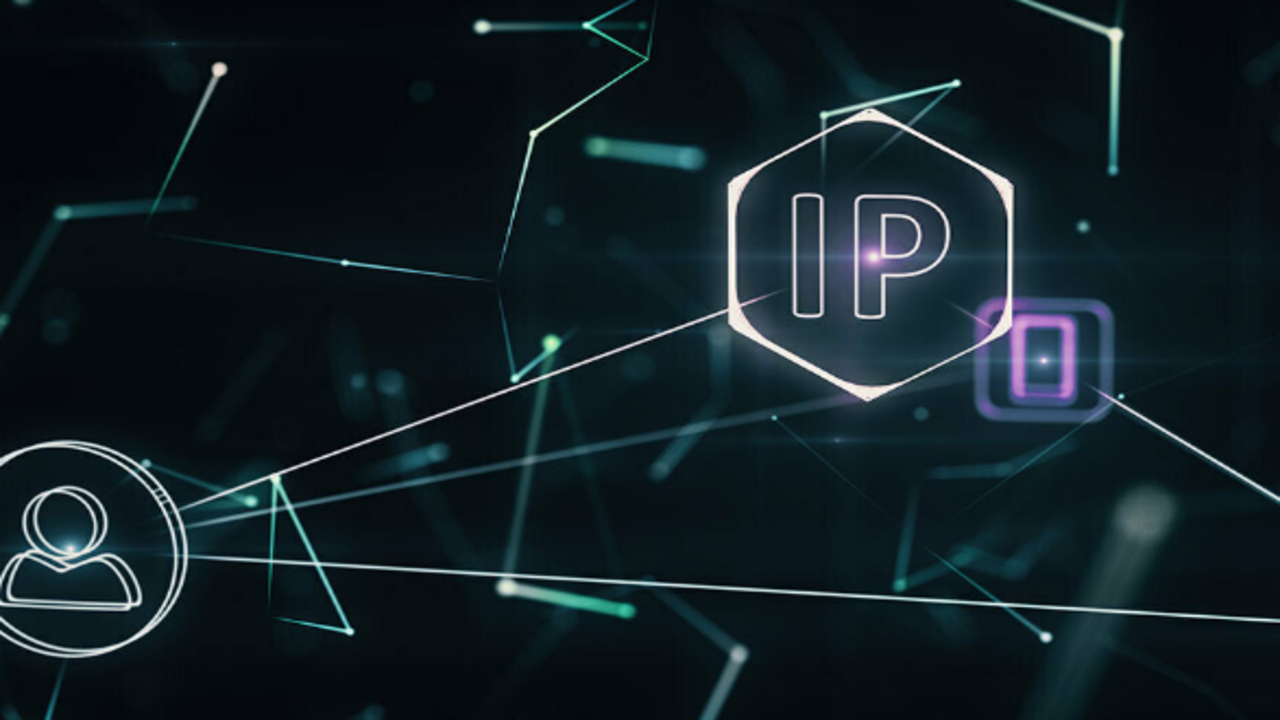
อีกหนึ่งสาเหตุที่พบบ่อยคือ อินเตอร์เน็ตโดนบล็อค
หากคุณพบว่าการเข้าถึง อินเตอร์เน็ตโดนบล็อค นี่คือบางวิธีที่คุณสามารถลองทำเพื่อแก้ไขปัญหา:
- รีเซ็ตเร้าเตอร์และอุปกรณ์เครือข่าย: ลองรีเซ็ตเร้าเตอร์ (router) และอุปกรณ์เครือข่ายอื่น ๆ ที่คุณใช้งาน เปิด/ปิดอุปกรณ์เหล่านี้เพื่อรีเซ็ตการเชื่อมต่อเครือข่าย บางครั้งการรีเซ็ตอุปกรณ์เครือข่ายอาจช่วยแก้ไขปัญหาที่เกี่ยวข้องกับบล็อคอินเตอร์เน็ต
- ตรวจสอบการตั้งค่าไอพี (IP) และ DNS: ในบางกรณี การตั้งค่าไอพีหรือ DNS อาจส่งผลต่อการเชื่อมต่อเครือข่ายและการเข้าถึงอินเทอร์เน็ต คุณสามารถลองเปลี่ยนไอพีหรือ DNS ของคุณเป็นตัวเลือกอื่น ๆ เช่นใช้ DNS สาธารณะ เช่น Google DNS (8.8.8.8, 8.8.4.4) หรือ OpenDNS (208.67.222.222, 208.67.220.220) โดยใช้การตั้งค่าในเมนูการเชื่อมต่อเครือข่ายของอุปกรณ์ของคุณ
- ใช้บริการ VPN: การใช้บริการเครือข่ายเสมือนส่วนตัว (VPN) อาจช่วยให้คุณเข้าถึงอินเทอร์เน็ตได้หากถูกบล็อค VPN จะช่วยเปลี่ยนเส้นทางเครือข่ายและซ่อนที่อยู่ IP เครื่องของคุณ โดยมีบริการ VPN ที่มีค่าใช้จ่ายและฟรีที่คุณสามารถใช้งานได้
- ติดต่อผู้ให้บริการอินเทอร์เน็ต: หากคุณยังพบปัญหาหลังจากลองวิธีด้านบนแล้ว คุณอาจต้องติดต่อผู้ให้บริการอินเทอร์เน็ตของคุณ เช่นผู้ให้บริการอินเทอร์เน็ตท้องถิ่นหรือผู้ให้บริการอินเทอร์เน็ตในสถานที่ที่คุณอยู่ เพื่อสอบถามเกี่ยวกับสถานการณ์และรับคำแนะนำเพิ่มเติม
คำแนะนำข้างต้นเป็นแนวทางทั่วไปในการแก้ไขปัญหาบล็อคอินเตอร์เน็ต อย่างไรก็ตาม ปัญหาบล็อคอินเตอร์เน็ตอาจมีสาเหตุและวิธีการแก้ไขที่แตกต่างกันไป ขึ้นอยู่กับสถานการณ์และการกำหนดค่าระบบเครือข่ายของคุณ หากปัญหายังคงอยู่ คุณอาจต้องติดต่อผู้ให้บริการอินเทอร์เน็ตของคุณเพื่อขอความช่วยเหลือเพิ่มเติม
หากคราวนี้ VPN โดนบล็อค เราจะสามารถทำได้อย่างไร
หากคุณพบว่าบริการ VPN โดนบล็อค คุณสามารถลองวิธีต่อไปนี้เพื่อแก้ไขปัญหา:
- เปลี่ยนโปรโตคอล VPN: ลองเปลี่ยนโปรโตคอล VPN ที่คุณใช้ เช่นจาก OpenVPN เป็น WireGuard หรือ IKEv2 เนื่องจากบางครั้งบริการอินเทอร์เน็ตอาจบล็อกบางโปรโตคอลเฉพาะ
- เปลี่ยนพอร์ต: ลองเปลี่ยนพอร์ตที่ใช้กับ VPN ของคุณ โดยปกติแล้ว VPN จะใช้พอร์ตเฉพาะเพื่อการเชื่อมต่อ ลองใช้พอร์ตที่ไม่ได้รับการบล็อกโดยผู้ให้บริการอินเทอร์เน็ต
- เปลี่ยนเซิร์ฟเวอร์: ลองเปลี่ยนเซิร์ฟเวอร์ VPN ที่คุณเชื่อมต่ออยู่ ในบางครั้งเซิร์ฟเวอร์บางเซิร์ฟเวอร์อาจถูกบล็อก ลองเชื่อมต่อกับเซิร์ฟเวอร์อื่นในสถานที่หรือประเทศที่แตกต่างกัน
- ใช้โปรแกรม VPN ที่เข้ารหัส: ลองใช้โปรแกรม VPN ที่เข้ารหัสการเชื่อมต่อ หรือใช้โปรแกรม VPN ที่ใช้เทคโนโลยีที่ยากต่อการตรวจจับ
- ติดต่อผู้ให้บริการ VPN: หากคุณพบปัญหาเชื่อมต่อ VPN ที่ถูกบล็อกและไม่สามารถแก้ไขด้วยวิธีด้านบน คุณควรติดต่อผู้ให้บริการ VPN เพื่อขอความช่วยเหลือและคำแนะนำเพิ่มเติม
สรุป
(IP address) ถูกบล็อก หมายความว่าคุณไม่สามารถเข้าถึงบางเนื้อหาหรือบริการออนไลน์ที่มีการจำกัดในพื้นที่ของ IP address นั้นๆ ได้ สาเหตุที่ IP address ถูกบล็อกอาจเป็นเพราะนโยบายการบล็อกของเจ้าของเว็บไซต์หรือบริการที่คุณพยายามเข้าถึง หรืออาจเป็นเพราะผู้ให้บริการอินเทอร์เน็ตท้องถิ่นหรือรัฐบาลที่กำหนดนโยบายการบล็อกเนื้อหาบางประเภท
เรื่องอื่น ๆ ที่น่าสนใจในเว็บของเรา
Aliens: Dark Descent ทักษะที่ดีที่สุดในการเป็นอันดับแรกใน
FF16 ควรเล่นด้วยอุปกรณ์เสริมหรือไม่ แล้วมันดียังไง
แสดงผลแบบเปิดตลอดเวลาบน iPhone ด้วยเคล็ดลับ iOS
ชุดหูฟังความเป็นจริงผสมของ Apple มีวันเปิดตัว
สามารถอ่านข่าวเพิ่มเติมได้ที่ https://registrycleaner-free.com/
ขอบคุณบทความจาก https://screenrant.com/your–ip–address–has–been–temporarily–blocked–error–fix/

